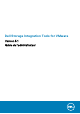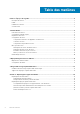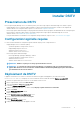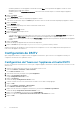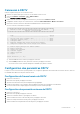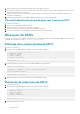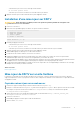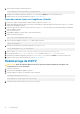Users Guide
Installer DSITV
Présentation de DSITV
DSITV intègre le Replay Manager Service for VMware (RMSV) et le Dell Storage vSphere Web Client Plugin avec VMware vSphere.
• Replay Manager Service for VMware (RMSV) garantit la cohérence des instantanés des machines virtuelles et des magasins de
données VMware. Pour configurer RMSV, reportez-vous à la section Configuration de RMSV.
• Dell Storage vSphere Web Client Plugin est un plug-in destiné à VMware vCenter qui permet aux administrateurs de stockage de gérer
Dell Storage avec VMware vSphere Client. Pour installer le plug-in
Dell Storage vSphere Web Client Plugin sur un serveur
VMware vCenter, voir Installation de vSphere Web Client.
• Pour plus d’informations sur l’installation et la configuration du logiciel VMware, reportez-vous à : www.vmware.com/support.
Configuration logicielle requise
Les listes suivantes identifient la configuration logicielle minimale requise pour les composants DSITV.
• Replay Manager Service for VMware (RMSV)
• Système d’exploitation Storage Center version 7.1
• Replay Manager Explorer version 7.8
• VMware ESX/ESXi version 6.5-6.7
• VMware vCenter Server version 6.5-6.7
• Dell Storage vSphere Web Client Plugin
• Dell Storage Manager (Enterprise Manager) : 2018 R1
• Système d’exploitation Storage Center version 7.1
• VMware ESXi version 6.5-6.7
• VMware vCenter Web Server version 6.5-6.7
REMARQUE :
FluidFS n’est plus pris en charge à partir de DSITV version 5.1.
REMARQUE : Le contrôleur de données Dell Storage Manager est également requis pour le plug-in Dell Storage
vSphere Web Client version 5.1. Consultez le
Guide d’installation de Dell Storage Manager
pour plus d’informations
sur l’installation du collecteur de données.
Déploiement de DSITV
L’appliance virtuelle DSITV est fournie sous la forme d’un fichier OVA (Open Virtual Appliance). Ce fichier OVA, nommé
DSITV-05.01.00.XXX.ova, est déployé sur un serveur VMware vCenter à l’aide de l’Assistant Déployer un modèle OVF.
1. Démarrez le vSphere Client, puis connectez-vous au VMware vCenter Server.
2. Dans le vSphere Client, sélectionnez VM et modèles.
3. Sélectionnez Actions > Déployer le modèle OVF.
L'Assistant Déployer un modèle OVF s'affiche.
4. Indiquez l’emplacement du fichier .ova dans le champ Déployer à partir d’un fichier ou d’une URL.
5. Cliquez sur Suivant.
La page Détails du modèle OVF s’affiche.
6. Cliquez sur Suivant.
La page Contrat de licence pour utilisateur final s’ouvre.
7. Lisez le contrat de licence, puis cliquez sur Accepter.
8. Cliquez sur Suivant.
La page Nom et emplacement s’ouvre.
9. Indiquez le nom et l'emplacement de l'appliance virtuelle.
1
Installer DSITV 5